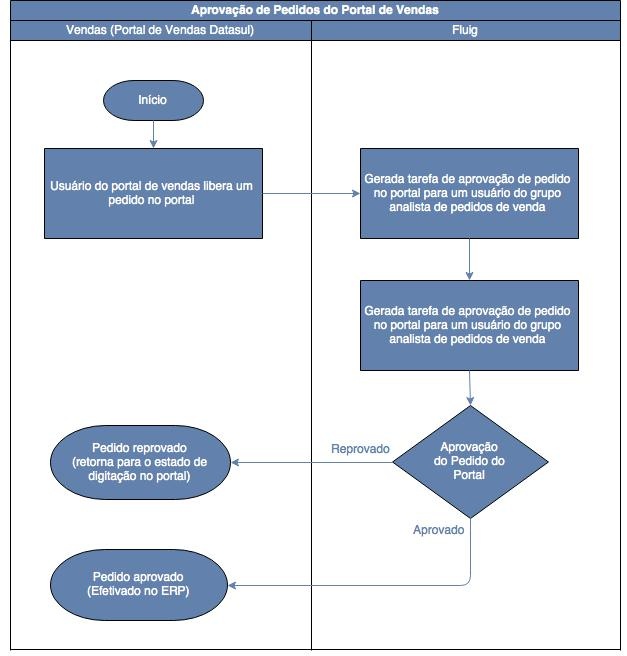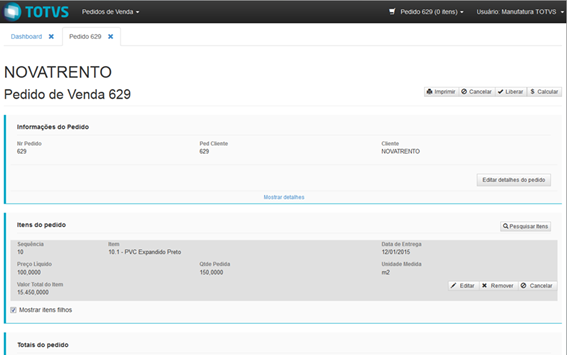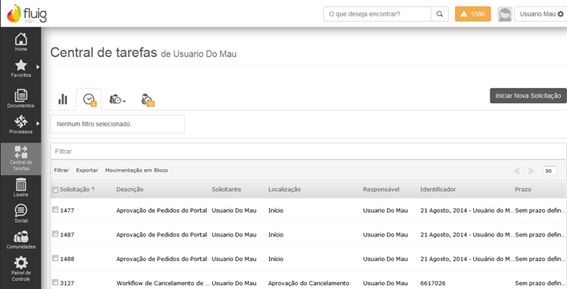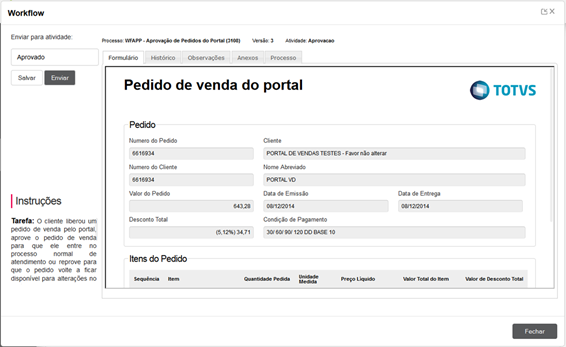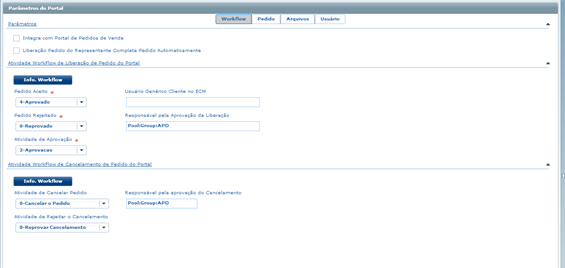Histórico da Página
Índice
| Índice | ||||||||||
|---|---|---|---|---|---|---|---|---|---|---|
|
Objetivo
Workflow aprovação de pedidos de venda cadastrados pelos usuários externos (Cliente e Representante) no Datasul.
Os pedidos liberados no Portal geram uma pendência para o grupo de usuários Analistas de Pedidos, se o pedido for aprovado o processo de atendimento continua com a efetivação do pedido. Senão o pedido é liberado novamente no portal para alteração do usuário externo.
Benefícios
Os principais benefícios na utilização deste processo são:
- Rastreabilidade;
- Governança;Aprovação via mobile.
Ambiente de Negócio
Segmento
Manufatura
Áreas de Negócios
Vendas e Faturamento
Processo workflow
| Deck of Cards | ||||||||||||||||
|---|---|---|---|---|---|---|---|---|---|---|---|---|---|---|---|---|
| ||||||||||||||||
|
Detalhamento do Processo
O workflow de aprovação de pedidos do portal, está disponível para as empresas que utilizam o Portal de Vendas do Datasul
...
Caso contrário o pedido é libertado novamente no portal, para alteração pelo Representante.
Atividades do Processo
Atividade: Início.
Descrição: Início no Portal de Vendas.
...
Instruções: O usuário liberou um pedido de venda pelo portal, aprove o pedido de venda para que ele entre no processo normal de atendimento ou reprove para que o pedido volte a ficar disponível para alterações no portal de pedidos de venda.
Como Utilizar
Aprovação de Pedidos do Portal
| Deck of Cards | |||||||||||||||||||||||
|---|---|---|---|---|---|---|---|---|---|---|---|---|---|---|---|---|---|---|---|---|---|---|---|
| |||||||||||||||||||||||
|
Configuração no ERP Datasul
As configurações do workflow serão realizadas na interface Parâmetros do Portal.
Como Instalar
Fluig
...
Instalar o ambiente de Desenvolvimento Fluig
Para realizar a instalação do Processo BPM é preciso ter instalado o TDS (TOTVS Developer Studio) e o plugin do FLUIG para o mesmo. Para instalar o TDS e o plugin do FLUIG visite esta página que contém detalhes para tal: http://tdn.totvs.com/pages/releaseview.action?pageId=73078179Guia de instalação fluig Studio.
...
Buscar os Arquivos para Instalação do Processo BPM
...
O nome do arquivo para instalação do processo BPM é: wfapp.zip. Ele se encontra dentro do diretório de expedição dos arquivos progress.
Na seguinte estrutura: ems2/fluig/process
Abrir o Arquivo do Instalação do Processo BPM no TDS
No link estão as instruções de como fazer a abertura do arquivo do processo BPM dentro do TDS.
...
Importação e exportação de projeto no Fluig Studio.
Componentes dos Processos BPM
Processo BPM | Medição/Liberação de Períodos de ContratosAprovação de Pedidos do Portal | |
|---|---|---|
Tipo Arquivo | Nome do Arquivo | Descrição |
Formulário | WFAPP.html | Formulário principal, necessário para liberação da tarefa de solicitação de aprovação de pedido do portal. |
| Anexo Formulário
| WFAPP.process | Diagrama do Processo. |
| Diagrama | displayFields.js | Desabilita os campos em tela |
...
Envio do Processo BPM para o Fluig
Uma vez instalado TDS deve de importar o Processo BPM para o TDS para manipularmos e posteriormente importá-lo para o servidor Fluig do cliente. Para importar o Workflow siga os passos explicados nesta página:http://tdn.totvs.com/pages/releaseview.action;jsessionid=D2A6F7626B6B8CB061A77A89F9693875?pageId=128681226#ExpediçãodeProcessosdeWorkflowpeloFluigStudio-ExpediçãodeprocessodeworkflowpelopluginFluignoTDS. Importação e exportação de projeto no Fluig Studio.
ERP
A seguir são apresentados links para as configurações necessárias para a integração do ERP com o Fluig. Uma vez feita essa configuração, não há necessidade de efetuar novamente a mesma.
Criação do aplicativo Datasul no Identity
Efetuar a parametrização do aplicativo Datasul para utilizar o Fluig Identity, conforme descrito no documento Itentity - Criação de Aplicativo.
Sincronizar os dados com Identity
Efetuar a sincronização dos dados conforme descrito no documento Itentity - Linha Datasul.
Configuração no Datasul para Integração com o Fluig
Integrar rotinas da linha Datasul com o Fluig para criação de processos permitindo ao cliente trabalhar com a rotina como uma solicitação com atribuição de responsáveis por atividade utilizando o workflow do Fluig para controle de prazo de conclusão, acompanhamento e notificação de responsável e requisitante, sendo as informações enviadas no final do processo para a linha de produtos Datasul para persistência. Veja no neste link como Configurar.
Considerações
Informamos que é de suma importância conhecimento técnico para implantação do componente no Fluig. Caso necessite, sugerimos aquisição de horas de consultoria para auxiliar na Implantação desses componentes junto ao canal TOTVS que lhe atende ou através da Fluig Store.
Todos os produtos comercializados e distribuídos na Fluig Store possuem como pré-requisito a plataforma Fluig para funcionamento.
Acesse esse link para Para mais informações sobre a integração Fluig x RM consulte: Fluig Frameworka Instalação de Workflow.